Indice – Hypertherm ProNest Manuale d'uso
Pagina 25
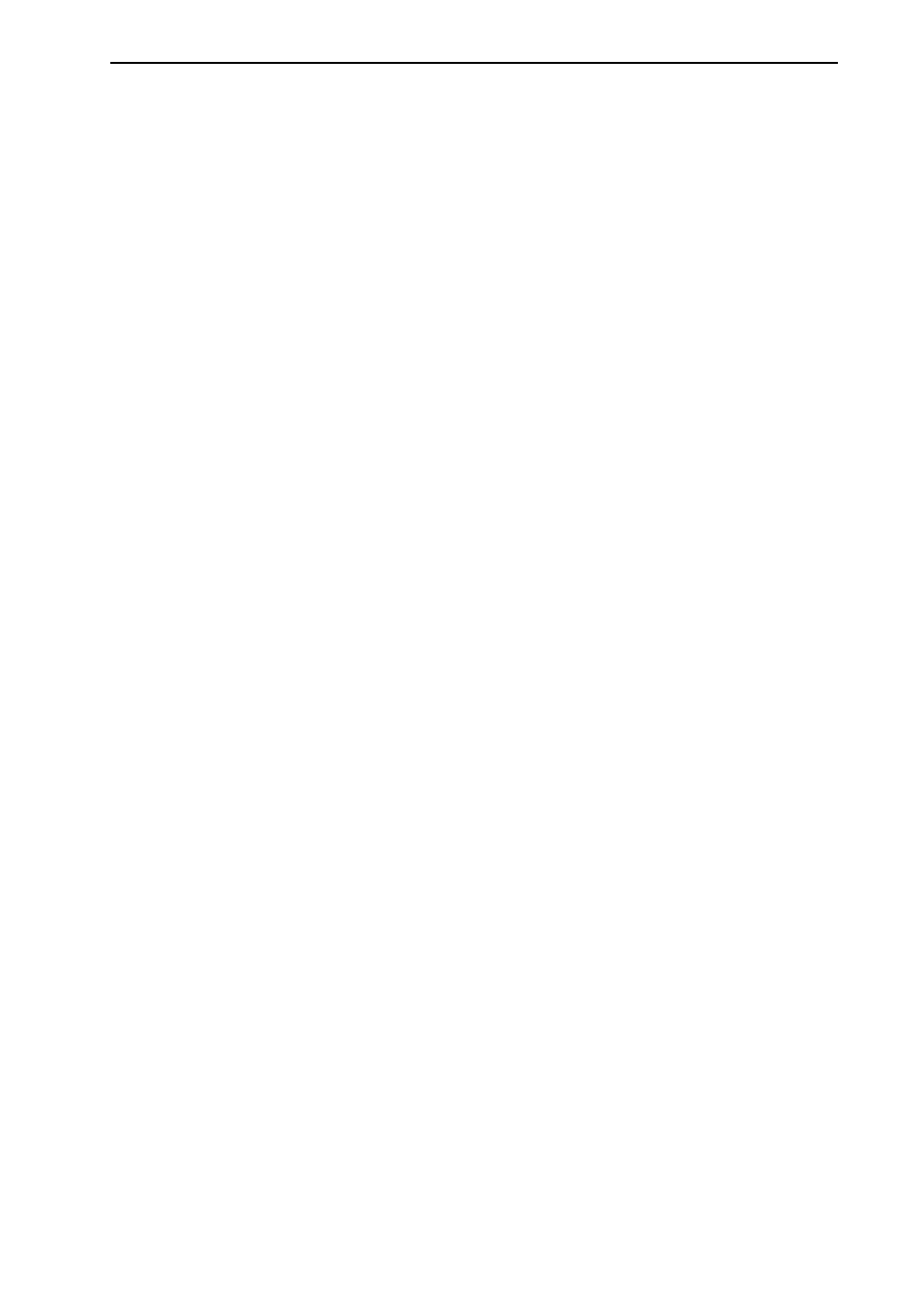
Guida di installazione e di avvio rapido ProNest®
Indice
A
Aggiunta di pezzi. Vedere Elenco pezzi
apertura
Finestra Modifica elenco pezzi, 7
Aprire ProNest, 4
Archivio di configurazione, 3
Assistenza tecnica, 21
B
barra degli strumenti
Elenco pezzi, 6
C
Chiudere ProNest, 4
Contattare Hypertherm CAM Solutions, 21
Contattare Hypertherm CAM SolutionsAssistenza
tecnica, 21
Contattare Hypertherm CAM SolutionsUfficio
commerciale, 21
D
Deselezione dei pezzi, 12
E
Elenco pezzi
aggiunta di pezzi, 7–10
Eliminazione di pezzi, 13
F
file CAD
file campione, 8
File CAD
aggiunta all'elenco dei pezzi, 10
informazioni sui livelli, 9
ricerca, 8
selezione, 8
Finestra di dialogo Configurazione nuovo schema di
taglio, 16
Finestra di dialogo Imposta schema di taglio automatico,
11
Finestra Modifica elenco pezzi
chiusura, 10
Finestra principaleProNest, 5
G
Gruppi, 14
H
Hypertherm CAM Solutions
contattare, 21
Ufficio commerciale, 21
Hypertherm CAM SolutionsAssistenza tecnica, 21
I
Importa CAD
informazioni sui livelli, 9
proprietà, 9
Impostazione
macchina, 3
InstallareProNest, 2
L
Lavoro. Vedere Lavoro ProNest
Lavoro ProNest
avviare nuovo, 6
informazioni, 19
ripristino delle impostazioni da, 19
Layout
finestra Modifica elenco pezzi, 7
licenza
di rete, 3
Licenza
locale, 3
licenza ProNest, 3
M
Maniglie di rotazione, 12, 15
Maniglie di spostamento, 15
Maniglie direzionali, 12
Modifica
schema di taglio, 12
modificare lo schema di taglio, 12
O
Output. Vedere Produzione CNC
Output di CNC, 20
P
Pezzi
deselezione, 12
raggruppamento, 14
rimozione, 13
selezione, 12
selezione per area, 12
ProNest
apertura, 4
chiusura, 4
installazione, 2
manuale utente, ubicazione di, 5
ProNest Lavoro
apertura, 19
ProNestLavoro
salvataggio, 19
Pulsante Avvia schema di taglio automatico
giallo vs. verde, 11
Pulsante Avvia Schema di taglio automatico, 11
23